
جدول المحتويات:
- مؤلف John Day [email protected].
- Public 2024-01-30 07:38.
- آخر تعديل 2025-01-23 12:53.


هذا مشروع أنشأته أنا وشريكي (Adrián Calvo) لإحدى دوراتنا الجامعية. يتكون المشروع من صندوق موسيقى اردوينو. يتم تشغيل الموسيقى من خلال جرس بيزو ، تشبه النغمات ما نعرفه باسم موسيقى 8 بت. يحتوي الصندوق على ثلاث أغنيات ، Take on me ، Stairway to Heaven and Song of Storms. سيتغير لون ضوء المصباح الموجود أعلى الصندوق لكل أغنية. يتكون الصندوق أيضًا من زرين تالي وسابق وشاشة LCD تعرض اسم الأغنية ومؤلفها. لكن الشيري الموجود على الكعكة هو أنه يمكنك تشغيل الموسيقى وإيقافها عن طريق التصفيق بيديك ، عبر ميكروفون في مقدمة الصندوق. في Instructable ، ستتمكن من العثور على جميع الخطوات لتكرار هذا المشروع. نأمل أن تجد هذه مفيدة.
الخطوة 1: جمع المواد
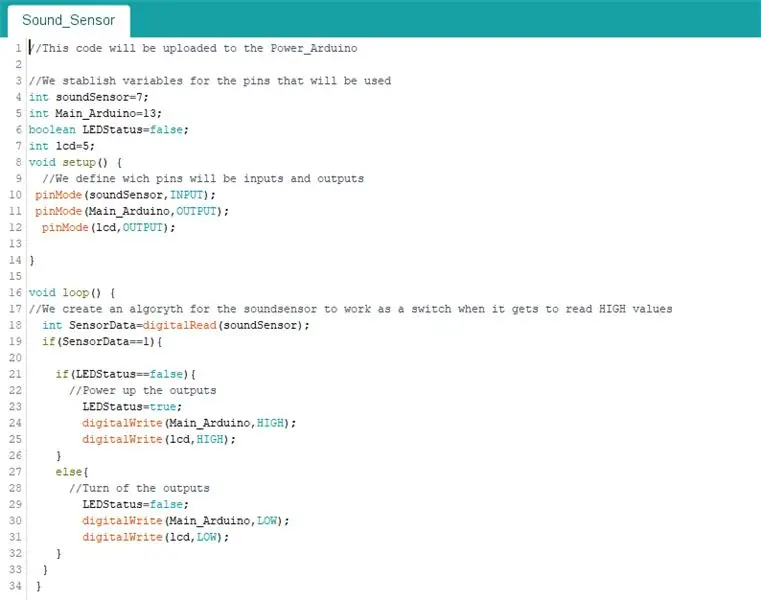
لهذا المشروع سوف تحتاج:
- جهاز استشعار الصوت KY038
- شاشة LCD (نوصي بالحصول على واحدة مع وحدة I2C)
- بيزو الجرس
- أزرار الدفع x2
- 4x4 Neopixel Matrix (أو ما شابه)
- 9v Powersource (أفضل إذا قمت بتثبيت مفتاح عليه لتشغيل وإيقاف التيار الرئيسي)
- MDF
- صمغ ممتاز
- اردوينو UNO x2
- الكثير من كبلات العبور (يعتمد المقدار على المستخدم)
اختياري: يمكن إجراء هذا المشروع باستخدام كبلات التوصيل ، ولكن إذا كنت تريد لحام الكابلات لمزيد من الأمان ، فابدأ في الحال.
الخطوة 2: ترميز Power Arduino (Clap Switch)
سيكون الجزء الأول من الترميز متعلقًا بمستشعر الصوت ، حتى يعمل كمفتاح عندما يسجل الأصوات. سنستخدمه كمدخل رقمي على اردوينو. يمكنك تنزيل الملف المضغوط للحصول على الرمز ، أو يمكنك توجيه نفسك من خلال الصورة.
الخطوة 3: ترميز Arduino الرئيسي (قلب الصندوق)
هذه الشفرة طويلة ومعقدة ، ولهذا لم نقم بتضمين صورة ، لذلك نشجعك على تنزيلها. يستخدم الكود 3 مكتبات ، لذا كن مستعدًا لتثبيتها. نقوم بتضمين أسماء كل واحد في تعليقات التعليمات البرمجية. يمكن رؤية تفسيرات الكود على أنها تعليقات داخل if (//).
الخطوة 4: وضع الدائرة معًا (الأجهزة)
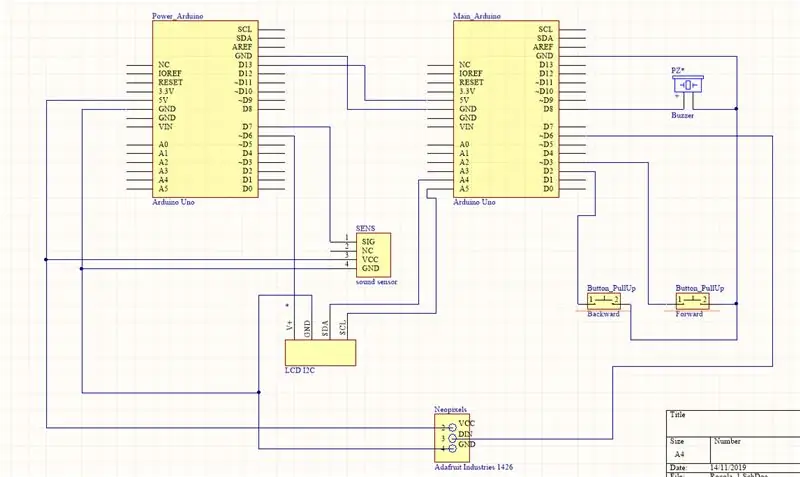
يمكن رؤية الرسم التخطيطي للمربع بأكمله على الصورة. كن حذرًا عند متابعة الصورة ويجب أن يعمل صندوق الموسيقى الخاص بك بشكل جيد. تذكر أن تقوم بالدفع عند وجود العقد لكل اتصال. الجزء الأصعب من فهم هذه الدائرة هو العلاقة بين اردوينو. يتم ذلك من خلال دبوس الإخراج (13 من Power_Arduino) ، ودبوس 5 فولت في Arduino الآخر. يمكنك أيضًا توصيل دبوس GND الخاص بـ Main_Arduino بدبوس GND الخاص بـ Power_Arduino. بخلاف ذلك ، فإن الاتصالات تشرح نفسها بنفسها ، ويمكنك استخدام كل من إعدادات الكود كدليل أيضًا.
تذكر أنه يجب توصيل مصدر الطاقة 9 فولت فقط بـ Power_Arduino.
الخطوة الخامسة: بناء الهيكل
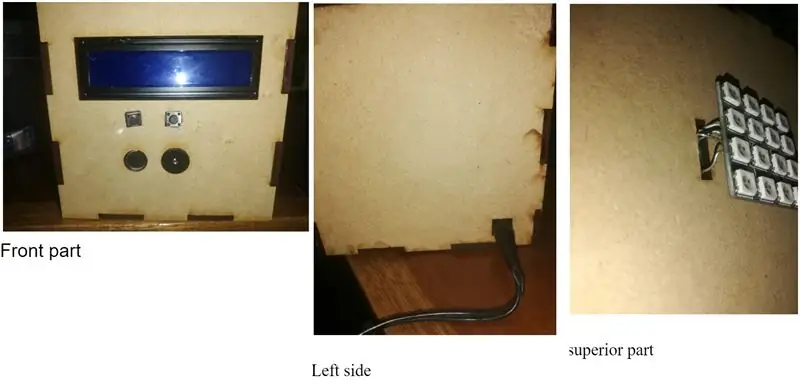
سنقدم لك خطوة بخطوة لإنشاء المربع الذي أنشأناه ، يمكنك أن تقرر إنشاء صندوق مثل هذا أو يمكنك تكبيره ، إنه اختيارك.
الخطوة 1 قم بإنشاء المربع في المخترع بما يلي: أو يمكنك تنزيل المستند الذي نحمله في هذه الصفحة حيث سيكون لديك كل الصندوق وعليك فقط قصه بالليزر.
الخطوة 2 عندما يكون لديك المستند بالفعل ، ستحتاج إلى الأسطر الموجودة في المربع بهذه المواصفات (أحمر و 0.01 بوصة). الخطوة 3 الآن سوف تضع MDF 3mm على الليزر. ستحتاج خشب 30x40 سم. الخطوة 4 قص وثيقة المخترع على MDF. الخطوة 5 ضع الصندوق تمامًا وقم ببناء الصندوق بجميع مكونات اردوينو. (مع المستند ، يجب وضع جميع الوجوه معًا).
الخطوة 6: انتقل إلى مصباح الموسيقى الجديد الخاص بك
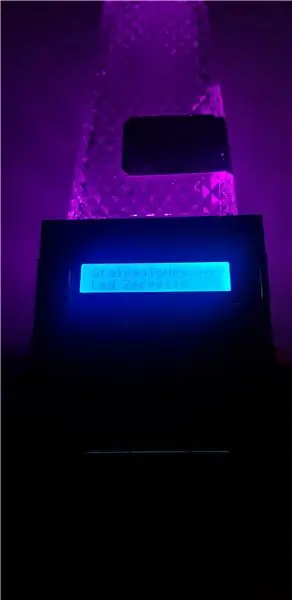
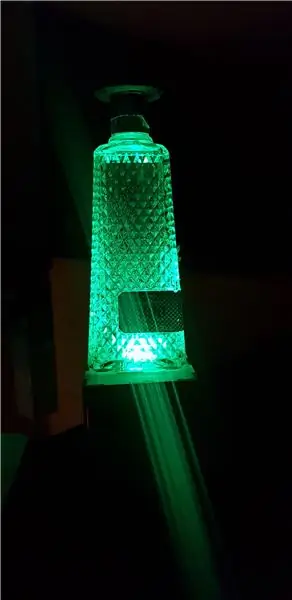


بمجرد الانتهاء من لصق الصندوق بكل الدوائر الموجودة بداخله ، ستكون جاهزًا للاستمتاع بوقتك مع جهازك الجديد!
نأمل أن تجد هذا البرنامج التعليمي مفيدًا!
موصى به:
مصباح الاستنسل - مصباح واحد بظلال عديدة: 5 خطوات

مصباح الاستنسل - مصباح واحد العديد من الظلال: سيوضح لك هذا التوجيه كيفية صنع مصباح بسيط بظلال قابلة للتحويل (إنه عاكس الضوء)
Nightvision Laserbeak! (أو كيفية عمل مصباح للرؤية الليلية ، مصباح LED ، مصباح يدوي مزج لعبة المحولات!): 5 خطوات

Nightvision Laserbeak! (أو كيف تصنع Nightvision-Preserving ، LED Throwie ، Transformer Toy Mashup Flashlight!): Instructable من قبل noob for the noob. ما الذي تحصل عليه عند مزج مصباح يدوي للحفاظ على الرؤية الليلية ، ورمية LED ، ومحول أنيق عروسه لعبه؟ تعليمات ذات اسم طويل حقًا! سوف نسميها & quot؛ Nightvision Laserbeak & quot؛ ل
مصباح المومياء - مصباح ذكي يتم التحكم به عبر WiFi: 5 خطوات (بالصور)

المصباح المومياء - المصباح الذكي الذي يتم التحكم فيه بواسطة WiFi: منذ حوالي 230 ألف عام تعلم الإنسان التحكم في الحريق ، وهذا يؤدي إلى تغيير كبير في أسلوب حياته حيث بدأ العمل في الليل باستخدام الضوء المنبعث من النار. يمكننا القول أن هذه هي بداية الإضاءة الداخلية. الآن أنا
حول مصباح CFL القديم إلى مصباح LED: 10 خطوات

قم بتحويل مصباح CFL القديم إلى مصباح LED: شاهد الفيديو الكامل أولاً ثم ستفهم كل شيء
مصباح بالون !!! مدهش !!! (مصباح بالون رائع) !!: 6 خطوات (بالصور)

مصباح بالون !!! مدهش !!! (مصباح بالون Awsome بسيط) !!: مصباح بالون بسيط مصنوع من البالونات وشريط led 12 فولت مع سائق led
